Uppdaterad april 2024: Sluta få felmeddelanden och sakta ner ditt system med vårt optimeringsverktyg. Hämta den nu på denna länk
- Ladda ned och installera reparationsverktyget här.
- Låt den skanna din dator.
- Verktyget kommer då reparera din dator.
Återställ Windows Installer-tjänstregistret.
Starta Windows Installer-tjänsten manuellt.
Registrera om Microsoft Installer-tjänsten.
Använd kommandot regsvr32.
Använd kommandona SFC och dism.
Ta bort den gamla versionen av programmet du vill installera.
I avsnittet Starta sökning anger du tjänster. msc och tryck på Enter.
Leta upp tjänsten Windows Installer.
Högerklicka på den och välj Egenskaper.
Se till att starttypen är Automatisk och att tjänststatusen är Startad. Om det är stoppat, klicka på "Start"-knappen.
Klicka på OK eller Använd.
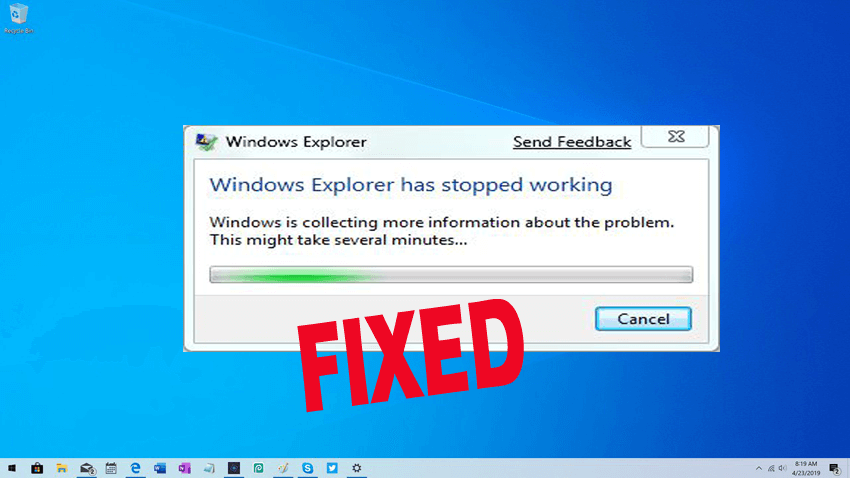
Windows Installer är en central tjänst som hanterar installationen av allt under Windows, inklusive applikationer, funktioner och många andra saker. Om det av någon anledning går sönder blockeras du med nya installationer och till och med applikationsuppdateringar. I den här artikeln kommer vi att publicera en lista med felkoder - och deras lösningar, varav några hänvisar till vår befintliga lösning - och hur man löser dem.
Windows Installer fungerar inte
Uppdatering april 2024:
Du kan nu förhindra PC -problem genom att använda det här verktyget, till exempel att skydda dig mot filförlust och skadlig kod. Dessutom är det ett bra sätt att optimera din dator för maximal prestanda. Programmet åtgärdar vanligt förekommande fel som kan uppstå på Windows -system - utan behov av timmar med felsökning när du har den perfekta lösningen till hands:
- Steg 1: Ladda ner PC Repair & Optimizer Tool (Windows 10, 8, 7, XP, Vista - Microsoft Gold Certified).
- Steg 2: Klicka på "Starta Scan"För att hitta Windows-registerproblem som kan orsaka problem med datorn.
- Steg 3: Klicka på "Reparera allt"För att åtgärda alla problem.
Installera och avinstallera felsökningsprogrammet
Det första vi föreslår är att installera och avinstallera programmet för att lösa problem som blockerar installation eller borttagning av programmet på grund av skadade registernycklar. Det här programmet fixar skadade registernycklar på operativsystem i 64-bitar som styr uppdateringsdata, problem som förhindrar att befintliga program avinstalleras eller uppdateras, och problem som hindrar dig från att avinstallera ett program med hjälp av Lägg till eller ta bort program (eller program och funktioner) i Kontrollpanelen
Starta Windows Installer service
- Skriv kommandot på kommandotolken och tryck sedan på Enter.
- Om du får Windows Installer-fönstret som berättar allt om MSIExec, är allt bra.
- Om du får ett fel måste du kanske starta det manuellt.
- Högerklicka på aktivitetsfältet och välj Aktivitetshanteraren. Gå till Tjänster och sök MSIServer. Starta det.
- Du kan också köra services.msc att öppna Windows-tjänster och byta och starta om Windows-installationsprogrammet.
Tjänsten Windows Installer kunde inte nås
Detta uppstår vanligtvis när Windows Installer-motorn är skadad, felaktigt installerad eller inaktiverad. Du måste antingen reparera skadan eller konfigurationen eller aktivera den. Det länkade meddelandet löser också problemet där Windows Installer-tjänsten inte kunde starta och returnerar meddelandet som Fel 5, åtkomst nekad.
Det finns ett problem med den här Windows Installer paket
Om Windows Installer-paketet möter instabil nätverksåtkomst under avinstallationen eller installationsprocessen, kan felet ibland inträffa om du inte kan slutföra processen. Felmeddelandet kan vara enligt följande: Det finns ett problem med det här Windows Installer-paketet. Ett program som krävs för denna installation kunde inte utföras. Kontakta din supportpersonal eller paketleverantör.
Windows Installer fortsätter att visas igen
Normalt Windows Installer or m körs i bakgrunden. Du kan registrera dig under listan med löpande processer i Aktivitetshanteraren. Men om du ser att den körs hela tiden, och installationsprogrammet kommer tillbaka från tid till annan, betyder det att den är fast. Det är möjligt att en installation inte kan slutföras, vilket kan resultera i.
Installationspaketet kunde inte öppnas
Om du inte kan installera programvaran du just laddade ner från Internet och felmeddelandet Installationspaketet kunde inte öppnas, det här är förmodligen ett säkerhetsproblem. Windows blockerar många tidsapplikationer som du laddar ner från Internet eftersom det inte litar på dem. Du kan behöva låsa upp eller inaktivera ditt antivirusprogram för att reparera det.
Återregistrera Windows Installer-tjänsten
Om ingenting fungerar, är det enligt vår erfarenhet bättre att omregistrera Windows Installer-tjänsten. Anledningen till att det fungerar bra är att det också åtgärdar inspelningsproblem och gör de grundläggande inställningarna redo för användning igen.
Kör kommandotolken med administratörsrättigheter. Ange följande kommandon och tryck på Enter efter varje kommando.
% windir% system32msiexec.exe / logga ut% windir% system32msiexec.exe / regserver% windir% syswow64msiexec.exe / logga ut% windir% syswow64msiexec.exe / logga ut% windir% syswow64msiexec.exe / regserver
Stäng kommandotolken, spara allt arbete och starta om datorn.
Kontrollera om du har några problem med installationsprogrammet för Windows.
Windows-operativsystemet behåller en Windows Installer-cache. Alla filer du installerar extraheras tillfälligt här och installeras sedan på datorn. Om du tar bort filer manuellt eller under installationen, eller om ett annat program gör det får du ett felmeddelande.
Expert Tips: Detta reparationsverktyg skannar arkiven och ersätter korrupta eller saknade filer om ingen av dessa metoder har fungerat. Det fungerar bra i de flesta fall där problemet beror på systemkorruption. Detta verktyg kommer också att optimera ditt system för att maximera prestanda. Den kan laddas ner av Klicka här


